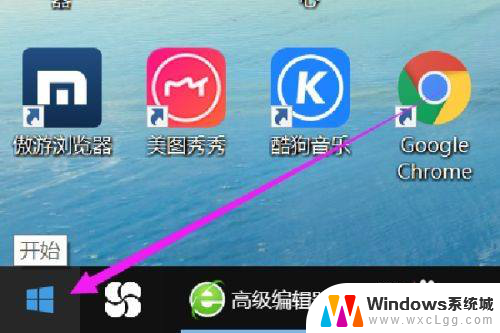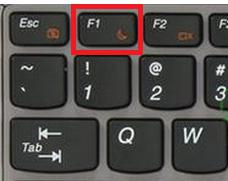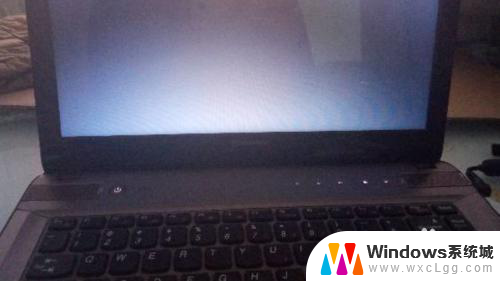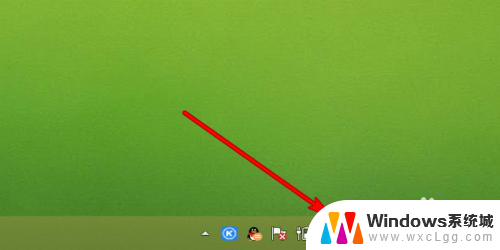联想笔记本电脑怎样重启 联想电脑一键快速重启
更新时间:2024-06-06 17:07:52作者:xtyang
在日常使用联想笔记本电脑的过程中,有时候我们可能会遇到系统出现卡顿或者程序无响应的情况,这时候重启电脑就成为了解决问题的有效方法之一,而对于联想笔记本电脑,有一种快速重启的方法,即通过一键快速重启功能来快速恢复系统的稳定性。接下来我们就来了解一下联想笔记本电脑怎样重启以及如何使用一键快速重启功能来提升电脑的性能和稳定性。
方法如下:
1.当联想笔记本在死机的时候,我们需要可以同时按ctrl+alt+del。使其出现蓝色的界面,会显示选项。

2.当电脑会出现如下图界面时,我们通过点击右下角关机图标旁的红箭头所指的小三角图标来进入下一步。

3.点完之后就能看到弹出的菜单窗口中有重新启动的选项,随即我们点击一下重启便就可以解决了。
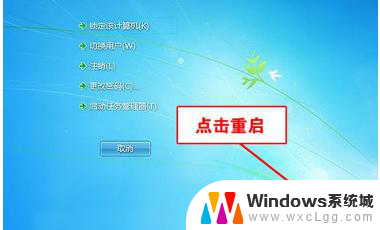
4.或者也可以在联想笔记本电脑出现死机时长按笔记本的电源键,等电脑关机后再重新开机。这种一般不建议。

以上是关于如何重新启动联想笔记本电脑的全部内容,如果您遇到相同的问题,可以参考本文中介绍的步骤进行修复,希望对大家有所帮助。